Meine Dokumente werden mit einem leeren Blatt zwischen den bedruckten Blättern ausgedruckt. Wie kann das verhindert werden?
- Windows 7
- Windows 8
- Windows 10
- Leere Seiten
Wenn das Dokument, dass Sie ausdrucken möchten, leere Seiten enthält, dann werden diese Seiten mit ausgedruckt. Dies ist häufig der Fall wenn Sie aus einem Textverarbeitungsprogramm drucken.
|
Dieser Artikel beschäftigt sich mit dem Phänomen, dass der Drucker Tinte auf die Seiten druckt und den Druckauftrag komplett ausdruckt, sich jedoch weiße Seiten zwischen den einzelnen Seiten oder dem Druckauftrag befinden. Sollte Ihr Drucker keine Tinte auf das Papier drucken, siehe folgenden Artikel: The printer sounds like it is printing, but there is no ink on the paper? |
Prüfen Sie zuerst ob sich leere Seiten in dem zu druckenden Dokument befinden.Wenn das Dokument keine leeren Seiten beinhaltet, kann das Problem eventuell auf die Einstellungen in der verwendeten Applikation zurückzuführen sein. Prüfen Sie die Einstellungen in Seite einrichten in der Applikation, die Sie zum drucken verwenden. Stellen Sie sicher, dass dort die Option Trennseite/ leere Seite drucken nicht aktiviert ist. Versuchen Sie erneut zu drucken.
Wenn die leere Seite weiterhin zwischen den Seiten des Druckauftrags gedruckt wird, gibt es hierzu auch eine Einstellung direkt im Epson Druckertreiber, die das Problem lösen sollte:
-
Öffnen Sie den Druckertreiber über den Drucker Ordner.
Wenn Sie bei diesem Schritt Hilfe benötigen, dann finden Sie diese im nachfolgenden Artikel: So öffnen Sie den Ordner Geräte und Drucker in Windows
- In diesem Ordner machen Sie einen Rechtsklick auf das Symbol des Epson Druckers und wählen dann mit einem Linksklick Eigenschaften/ Druckereigenschaften.
- In der Registerkarte Allgemein gehen Sie zu Druckeinstellungen.
- Klicken Sie auf die Registerkarte Wartung.
- In Wartung klicken Sie nun auf Geschwindigkeit und Fortschritt/ Weitere Einstellungen... am unteren Rand des Fensters.
- Aktivieren Sie den Kontrollkasten neben Leere Seiten überspringen um diese Funktion zu aktivieren.
- Klicken Sie in diesem Fenster, sowie in den anderen Treiberfenstern auf OK.
- Starten Sie den Computer neu.
- Nach dem Neustart, versuchen Sie erneut zu drucken.
Das Phänomen sollte nun behoben sein. Für die Betriebssysteme Windows 7, Windows 8 und Windows 10 gibt es eine weitere Einstellung im Windowsabschnitt des Druckertreibers, die dieses Phänomen hervorrufen kann. Wenn diese aktiviert ist, dann wird eine 'Trennseite' an den Drucker geschickt. Wie diese Einstellung zu deaktivieren ist, ist nachfolgend beschrieben.
- Open the Printers folder (as described in the steps above). If you require help with this step, see the following article: So öffnen Sie den Ordner Geräte und Drucker in Windows
- In diesem Ordner machen Sie einen Rechtsklick auf das Symbol des Epson Druckers und wählen dann mit einem Linksklick Eigenschaften/ Druckereigenschaften.
- Klicken Sie auf die Registerkarte Erweitert.
- Klicken Sie auf Trennseite am unteren Rand des Fensters.
- Es öffnet sich nun ein kleineres Fenster. Sollte sich etwas im Feld 'Trennseite:' befinden, dann wurde dies aktiviert. Löschen sie den Text in diesem Kasten und klicken Sie auf OK. Klicken Sie auf übernehmen am unteren Rand der Registerkarte Erweitert und klicken Sie auf OK.